<2016年 2月>
【2月の主な出来事】
・格安電話アプリとしても使えるマルチコミュニケーションツール「ハングアウト」(Google)を使い始めた。ハングアウトを使うようになってから、マルチデバイス非対応のLINEの不便さや音質の悪さからLINEを使いたくなくなった。今では友達との通話はLINEより音質の良いハングアウト、メッセージもハングアウト、SMSも一般電話もすべてハングアウトを使うようになった。今思えば、20円/30秒とかバカらしい。知らないって恐ろしいことだ
・「XperiaZ5 Compact ホワイト」が欲しい今日この頃。片手に収まるプレミアムコンパクト、ホワイトの圧倒的なデザイン、滑りにくく片手にフィットするグリップ感、A4に比べて無駄のない作り込みが魅力的
・よく使うアプリをスマートに呼び出せる高機能ランチャー「Omni Swipe」の導入。これによってホーム画面もすっきりでき、呼び出したいアプリをスマートに呼び出せるようになってスマホ操作効率が上がった
・XperiaZ1で今まで使っていたXperiaZシリーズのデフォルトカレンダーから「Googleカレンダー」に乗り換えた。GoogleカレンダーのほうがUI、操作性共に良く使いやすい
【26日】ロシア料理「スンガリー 新宿東口本店」
Dete:2016年2月26日
――
友人と歌舞伎町にあるロシア料理「スンガリー 新宿東口本店」に夕食に行きました

人生で初めてのロシア料理店です。本格的なロシア料理を食べたのも初めてでした。イタリアンやフレンチのようにおしゃれで美しい味わいの料理とは違い、ロシア料理は家庭的で気取らない印象でした。クセの強いものはなくどれも食べやすくて日本人にも違和感なく食べられる料理でした
お店は地下にあり、非常に落ち着いた雰囲気で家庭的な内装ながらもどこか高級感があります。通が訪れる穴場的なお店です。確かにイタリアンを食べに行こうというのはありますけど、ロシア料理を食べに行こうってなかなかないですよね


↑前菜ですね

↑左が「マリノーブナヤ・ケタとブリヌイ」というロシア式フレッシュサーモンマリネのブリヌイクレープ包みです。サーモン、玉ねぎ、サワークリーム、クレープ生地全ての素材が調和していて絶妙な美味しさです

↑「グリヴィー・ヴ・スメタニエ」
マッシュルームとホワイトアスパラガスを、小さな壷に入れてパン生地をかぶせ、スメタナクリームで煮込んだ、ロシアを代表するお料理です。焼きたてのパン生地が温かく、ほとんど味付けしていないので日本によくあるパンみたいに塩味も甘みもまったくないのが特徴的です。パンとは本来こんな素朴な味なんだと初めて知りました

↑マッシュルームクリームにパンをつけて食べるのですが、このクリームが非常に濃厚です。しかし味付けをほとんどしていないのでこれまた素朴で飽きのこない味です。素朴で家庭的な料理がこのロシア料理の特徴なのかと、この料理をもって知りました

↑「ボルシチ」(赤かぶと肉野菜の旨みたっぷりスープ)と、「フレープ」(自家製ライ麦パン)です
このボルシチも塩味がなくとても素朴な味わいです。このスープにもサワークリームが入っていました

↑メインの肉料理が来ました

↑「ジャルコエ・イズ・チャリャーチヌイ」(やわらかい仔牛肉のロシア風ロースト)です。にんにくが皮付きのままごろっと入っていたのが衝撃的でした。中にあるにんにくを取り出してみると柔らかくて超おいしい

↑「シャシリーク」(香味野菜とハーブでマリネした仔羊肉の強火串焼き、グルジア風)です。この仔羊肉は食べ応えがありますね。付け合わせのポテトとブロッコリーが素材の味そのままにソテーされていて感心するぐらいに旨い。友人と二人で付け合わせのブロッコリーの美味しさに感動していました

↑「ゴルブッツィ」(ウクライナ風ロールキャベツの煮込み焼きトマトクリームソース仕立て)。コースではなく単品で頼みました。柔らかいロールキャベツにさりげなくトマトクリームソースが合います。おいしい…

↑食後に「チャイ」(バラジャム、季節のジャムを添えたロシアンティー)が出てきました。食べ方は、お好みのジャムを口に含んでからロシアンティーをそそるのです。色んなジャムがありますが、私が一番気に入ったのはバラジャムでした。ジャムの甘みがありつつもバラの爽やかな風味が口の中を駆け巡ります。初めてバラジャムを体験しましたがティーとの相性がばつぐんですね
評価
ロシア料理「スンガリー 新宿東口本店」は、31点です 評価一覧
美味しかった~!
<2016年 3月>
【3月の主な出来事】
・「Google Keep」の描画機能と音声メモが優秀で十分実用的だということに気づいた。Google Keepの描画は機能こそシンプルだがクオリティが高い。音声メモは音声をテキストに起こすだけでなく、同時に音声ファイル(AAC)として保存もしてくれるので、テキストが思い通りの文字に起こせなかったときでも後で音声ファイルを聞けば何をメモしたかったのかがわかるのが良い
・CD‐Rにレーベル印刷をして「○○ selection of MUSIC 2016」を作り上げた。レーベル印刷のクオリティが期待以上の出来で満足
・アイルランド出身の詩人・作家のオスカー・ワイルドの言葉が人心の芯を捉えていてとても参考になった
・PCのIMEを、Microsoft IMEからGoogle日本語入力に乗り換えた
・音声検索や音声操作ができる「OK Google」を使い始めた。特にアラーム/タイマー設定、音楽再生、メッセージ送信(Gmail/ハングアウト)、電話発信、お店・経路検索などが音声だけでできるのでより便利になった
【1日】「OK Google」を使い始めたのでとりあえず音声コマンドをまとめてみた
Dete:2016年3月1日
――
最近、スマホで音声検索や音声で端末内操作ができるGoogleのサービス「OK Google」がなかなか便利なことに気がつきました。ここでは、OK Googleでできることの中でも個人的に実用的だなと思った音声コマンドを一覧にしてみました
色んな言い方があると思いますが、私の場合は覚えやすい言い方だったりOK Googleと会話しているような言い方が好みなのでそれに準じた言い方を採用しています。例えば[画像検索]コマンドは「~の写真」と言ったとしてもちゃんと検索してくれますが、私は会話しているような言い方が好きなので「~の写真見せて」と言っています
「OK Google」の主な音声コマンド
・下記はあくまで一例にすぎず、基本的な音声検索や「葛飾区 明日雨降る?」といった基本的な音声コマンドなど他にもたくさんあります。Googleが教える音声コマンドガイドを見るには、「OK Google」と言うかマイクアイコンをタップして音声認識を発動させた状態で「OK Google」と言ってみてください
・上手く音声認識をさせるコツは、「ゆっくりしゃべる」ことです
[メモ]:〜ってメモして
[カレンダー]:(○曜日/○日)の20時に〜と(予定/リマインダー)追加して
[メッセージ]:〜(宛名)に〜(メッセージ)って(ハングアウト/SMS)送って ※“ハングアウト/SMS”を省けばGmail送信になる。LINE非対応
[電話]:〜(ニックネームやお店や電話番号)に電話/電話
[アラーム]:(20時/○分後)にアラームセットして/○分後に起こして
[タイマー]:(20時/○分後)にタイマーセットして
[経路]:~(駅や名称や住所)から〜(駅や名称や住所)まで(車で/電車で/歩いて)行きたい ※“~から”を省けば現在地からの経路になる
[お店]:
(1) ここから一番近い〜は?(ダイレクト検索)/近くの〜を教えて(複数検索)
(2) 〜(場所)の〜(お店)を教えて/〜の場所は?(地図と住所の表示)
[画像検索]:〜の写真見せて
[音楽再生]:〜(アーティスト名)の〜(曲名)かけて/〜(アーティスト名)の曲かけて
[その他]:~(アプリ名)起動/〜とは?/ここはどこ?/〜を英語で/(○日/今週の○曜日/明日)の予定
実は私は音声認識を起動させるとき「OK Google」と言っていません。「OK Google」と言っている間に言うこと忘れちゃいますから。ですのでGoogleの音声検索アプリをホーム画面に置いてそれをタップしています。「OK Google」または「OK Goo」と言っても認識するように設定はしていますが、どっちにしろ音声認識するためにスリープ解除して画面が点いている状態にするためにスマホを手に取らなければならないのですから「OK Google」と言って音声認識を起動させるのは効率的ではないと思っています
[メッセージ]の音声コマンドは「〜(宛名)に〜(メッセージ)って(ハングアウト/SMS)送って」です。今のところ音声コマンドでのメッセージ送信に対応しているのはハングアウト/Gmail/SMSだけです。Gmail送信する場合は「〜(宛名)に〜(メッセージ)って送って」と“ハングアウト/SMS”を省けばよいだけです。現在、LINEには非対応です。「LINE 起動」と言ってLINEアプリを起動させることはできますが音声だけでメッセージは送れません
[電話]の音声コマンド「〜(ニックネームやお店や電話番号)に電話」がめちゃくちゃ便利です。例えばお店の名前は知っているが電話番号は知らないとき、今まではネットで電話番号を調べてから電話していましたが、わざわざそうしなくてもお店の名前を知っていれば電話がかけられるのです。「池袋のポケモンセンターに電話」とか「上野のヨドバシカメラに電話」と言うだけであとは勝手にかけてくれます。複数の候補がある場合はそれらを表示してくれます。もちろん「***(電話番号)に電話」でもOKです
[タイマー]の音声コマンドは「(20時/○分後)にタイマーセットして」です。私はXperiaZ1を使っていてプリインの時計アプリを使っていますが、[アラーム]の音声コマンドだと設定したアラームがどんどん新規作成されていってしまうのでタイマーセットの音声コマンドを頻繁に使っています
[音楽再生]コマンドは「〜(アーティスト名)の〜(曲名)かけて」あるいは「〜(アーティスト名)の曲かけて」です。スマホに入っている音楽を再生できます。ものによってはうまく再生できない場合があります
【5日】「○○ selection of MUSIC 2016」の曲名リスト
Dete:2016年3月5日
――
私のお気に入りの曲を集めた「○○ selection of MUSIC 2016」を作ってみました
【曲名リスト】
1.未完/Mr.Children
2.CHE.R.RY/YUI
3.Miles Apart/Yellowcard
4.MY FOOT/the pillows
5.RGR/Les Frères
6.Flower Dance/Les Frères
7.FLAG STAR/the pillows
8.Back Home/Yellowcard
9.エチュード/MIZUOKA NOBUYUKI
10.夢桜(ボーナストラック)/MIZUOKA NOBUYUKI
11.BABY BABY/銀杏BOYZ
12.The Messenger/Linkin Park
13.足音 ~Be Strong/Mr.Children
14.HERO/Mr.Children
【10日】最近思っていること「生活を便利にする」
Dete:2016年3月10日
――
科学技術の進歩にあやかって、より便利なモノを使ってより便利な生活を。最近は遅ればせながらそんなことを思う
今後便利にしていきたいと思っている項目
Blu-rayディスクの導入
これまで地上波の録画番組をディスクにダビングするときにはDVDを使っていたが、最近になってBlu-rayディスクを使っていきたいと思うようになった
私はブルーレイレコーダーを使っているのでそれを前提にDVDと比較すると、容量は5~10倍(3層なら21倍)、一枚に多くのタイトルが収まるのでかさばらないし軽くなる、画質変換しないので単純に画質アップ、画質変換せずにダビングできるので高速ダビングができてダビング時間が大幅に短縮、しかもダビング中も録画番組の再生などが可能
Blu-rayディスクの素晴らしさに今さら気づいたが、4年前に買ったSONYのブルーレイレコーダーがそれら全てに対応しているのも良かった
現在愛用している生活を便利にしてくれるものたち
Google Keep
スマホとPC間でテキストが簡単に同期できるGoogleの素晴らしいサービス。出先でスマホからメモったことを家に帰ってからPCで整理、スマホで長文入力が億劫なときはPCで打ったテキストをスマホでコピーするだけ(これに関しては最近は「PushBullet」を使っているが)、覚え書きのリストを作ってそれをいつもチェックする癖をつけておけばカレンダーのリマインダーを使うよりもTo Do管理が楽だ。もちろん、テキストだけでなく音声メモ、写真なども添付できる。またGoogle Keepの描画機能はサクッと絵をかける上、クオリティも高い
ホームフリーザー
私が愛用しているホームフリーザーは「Panasonic NR-FZ120B」。自炊生活を楽にするためになくてはならない家電の一つ
多めに複数の料理を作って冷凍保存しておけば、好きなおかずをチョイスもできて飽きないし、予め冷蔵庫に入れて自然解凍しておけば電子レンジでチンするだけでおかず完成。私が一食用意するのに要する時間はいつも10分以内だ
ホームフリーザーがあれば外食よりお金がかからない上に手間要らず、ヨーグルトやフルーツなども合わせれば健康的な食生活もおくることができる
Google日本語入力
今までPCのIMEには「Microsoft IME」を使っていたが、機能紹介の動画を観たのがきっかけで「Google日本語入力」に乗り換えた
乗り換えてから、文字入力がよりスピーディーに、より早く、よりミスなくできるようになった。特にMicrosoft IMEにはなかった変換候補のリアルタイム表示とそれをTABキーで素早く選択できるGoogle日本語入力の操作性がやみつきになる
この優秀な変換候補により、完成したテキストと比べて実際にタイピングする入力量が大幅に減り、スペースキーで変換候補を探るというMicrosoft IMEでは当たり前だったやり方を使わなくなり、結果的に誤変換もほぼ無くなった。一つ要望を言うとしたら、コピーしたテキストを変換候補に自動的に組み込んでくれたらもっと便利になると思う
格安SIM
スマホの契約先をauから格安SIM「mineo」に乗り換えたら、スマホの月額料金が約1800円に下がった。au/docomo/SoftBankなどの大手キャリアと契約すると毎月のスマホ料金がバカにならないくらい高いが、格安SIMにすれば本当に毎月の出費の節約になる。もちろん料金が下がるということでデメリットもいくつかあったりしたが、結果的に格安SIMにして本当に良かったと今は思っている
Googleハングアウト
マルチコミュニケーションツール「ハングアウト」はGoogleのサービス。ハングアウトを使うようになってから通常の電話発信はおろか、LINEもその不便さに気づき使いたくなくなった。ただ世間ではLINEのほうが知名度が高いのでLINEでしかやり取りできない相手とだけLINEを使っている
LINEよりハングアウトが優れている点は、スマホでもPCでもタブレットでもGoogleアカウントでログインして使えるマルチデバイス対応であること、トーク履歴は半永久的に保存され、スマホを紛失しても機種変してもトーク履歴などのユーザーデータが消えてしまうことがない点、アプリ間無料通話の音質がLINEよりずっと良い点、Googleならではのチャット検索機能が強力であること、複数人での音声通話およびビデオ通話が可能なことなど
逆にハングアウトよりLINEが良い点は可愛いスタンプが豊富なこと、みんながすでにインストールしているのでわざわざインストールする手間を相手にかけずに済むこと、デフォルトで音声メッセージが送れること(現在ハングアウトではデフォルトで音声メッセージを送る機能はない)など
私は友人とクリアな音質で無料通話したいし、トーク履歴も、添付した画像や動画も半永久的に保存したいし、それを簡単に検索できたら良いと思うのでLINEではなくハングアウトをメインに使っている
それに加えてハングアウトは格安で携帯電話/固定電話向けに電話をかけることができる。スマホからアプリなどを使わずに通常発信した場合、携帯電話/固定電話も一律で20円/30秒だが、ハングアウトなら携帯電話 9¢/1分、固定電話 3¢/1分と超格安で電話をかけられる(1¢=約1円)。IP電話なので音質は下がるがその代わり毎月の通話料は数百円で済むし、この安さで無料アプリなのだから050plusもSkypeもLINE電話も涙目だ
私は音質重視の電話の場合は「楽天でんわ」を使っているので、フリーダイヤル発信時以外は通常発信は使わずに、基本はこのハングアウトと楽天でんわの2つをスマホの電話に使っている。前述の格安SIMとこのハングアウトを使うようになってから、スマホの毎月の料金は通話料金などを含めても月々1800円前後で推移している。ちなみに以前auと契約していたときは毎月7,8千円はかかっていた
自宅Wi-Fi環境の構築
格安SIM「mineo」に乗り換えるにあたって自宅にWi-Fi環境を構築した。これにより、自宅にいるときはスマホでどれだけ動画を見ようと、通話をしようとパケット通信料が一切かからなくなった
今まではパケット通信料の上限を超えないように気にしながらスマホをいじっていたが、そういった気をもむ必要さえなくなったし、その上LTEより通信速度も速くて動画もサクサクでとても快適になった
Wi-Fi親機にはホームゲートウェイ(無線LANルーター)「NTT RT-500KI」を使っているが、常にWi-Fiは接続状態で何か不具合で切れてしまうというようなことはまったくない
また、Wi-Fi自動接続アプリ「Smart WiFi Toggler」をバックグラウンドで常駐させているので、自宅を出れば自動でWi-FiがOFFになり外で野良Wi-Fiを拾うことはないし、家に帰れば自動でWi-Fi接続がなされるので接続し忘れる心配もしなくていい。今では自分でWi-FiをON/OFFすることがないので、パケット通信料がかからないとか通信が早いなどといったWi-Fiの恩恵を受けつつも、Wi-Fiにまつわる管理は自動化手間いらずでスマホ生活がとても楽で快適になった
OK Google
スマホで音声検索・音声操作ができるGoogleのサービス
基本的な音声検索を始めとして色んな音声コマンドがあるが、特に私が便利だなと思ってよく使っているのが、アラーム/タイマー設定、音楽再生、メッセージ送信(Gmail/ハングアウト)、電話発信、お店・経路検索など
PIXUS
世の中はデジタルの時代ということで印刷をする機会はあまりないが、それでもたまに印刷が必要な時があり、そういうときにPCと繋がっているプリンターは便利だなと思う。通常の印刷だけでなく、写真プリントやCDやDVDなどへの盤面印刷もできるのが良い
盤面印刷(レーベル印刷)に関しては最近やってみたのだが、思った以上に完成度が高くてびっくりした。私が使っている「PIXUS MG7530」はコピー/スキャンもできるので、いつかその機能があって良かったと思う日が来るかもしれない
【12日】
びすとろ家 上野駅前店
「びすとろ家 上野駅前店」で友人と夕食

↑鮪とアボカドの生春巻。おいしいー

↑硬いバゲットで口の中傷つけてしまった…

↑シメのデザート! ちょっと頼みすぎたかな
評価
びすとろ家 上野駅前店は、32点です 評価一覧
美味しかった~!
スケッチブック
Google Keepの描画機能を使ってスケッチをしてみました

↑「初めての落書き」
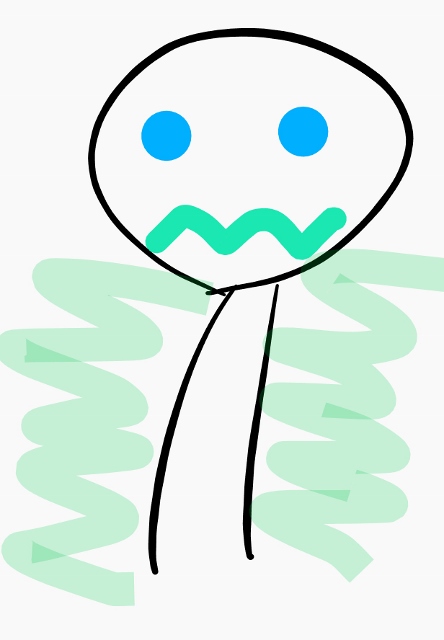
↑「道が身体になる」
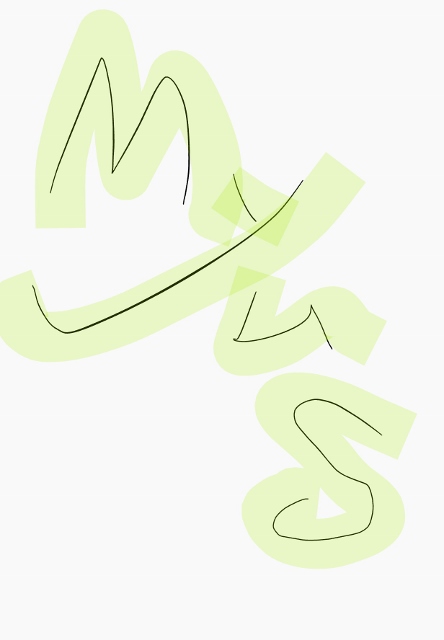
↑「myus title」
【15日】スマホのホーム画面公開
Dete:2016年3月15日
――
これまでもちょこちょこスマホのホーム画面をこのサイトに載せてきました。今回は2016年3月時点の最新のホーム画面を公開します
と、その前に…過去のホーム画面を振り返ってみました

↑2015年2月のホーム画面
色んなアプリを詰め込みすぎていてスマートじゃないです

↑2015年8月のホーム画面
ホーム画面に設置するアプリを減らし、一つ一つのアプリの起動がスマートになりました。しかしまだまだ改善の余地はあります。電話アプリとかEメールアプリとかカメラアプリとかはホーム画面に設置するべきだという変な固定観念がありましたが、<本当に必要なアプリだけをホーム画面に設置しよう>と考えたとき、それらはさほど必要ないことに気づきました
また、このときはauと契約していましたが、2016年2月に格安SIM「mineo」に乗り換えましたので、それもあって今回ホーム画面に設置するアプリを一新しました
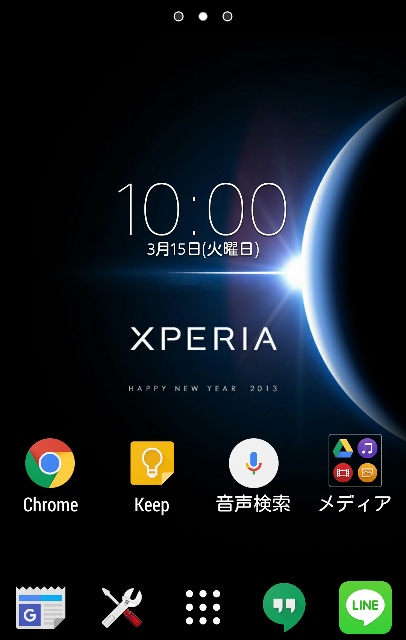
↑これが2016年3月の最新のホーム画面です
「Google Keep」だけは安定の存在です。私がスマホで最も使うアプリがGoogle Keepです。ホーム画面上最もタップしやすいキングゾーンに置いています
まず前回のホーム画面との比較ですが、大きく改善されたところはホーム画面のページ数です。画面上に表示されている三点リーダーみたいな○の数を見ても分かる通り、前回の5ページから今回は3ページまで減らしました。こうすることでホーム画面設置のアプリのみならずよく使う全てのアプリを二ステップ以内で起動させることができるようになりました
ホーム画面が3ページであれば左右のページにも一ステップでアクセスできます。画面下中央のアイコンをタップして起動するアプリ一覧画面にも一ステップでアクセスできます
次にホーム画面に設置されているアプリですが、前回あったカレンダー、カメラ、電話、Eメールのアプリを取り去りました
カレンダーは今でもよく使いますが、ホーム画面の右ページにウィジェットを設置したことでホーム画面に設置の必要はなくなりました。またウィジェットの追加によって、カレンダーアプリを起動することなく予定リストの確認ができるようになりました
カメラはスマホ側面にあるカメラ起動ボタンを使うことにしました。電話アプリはハングアウトを使っているので必要なくなりました。アドレス帳の編集は楽天でんわアプリからアクセスしています。Eメールはauの解約にともない無効化しました
また、よく使うアプリをスマートに呼び出せる高機能ランチャー「Omni Swipe」を導入したため、GmailやYouTubeはそこから起動します。Omni Swipeは左右の画面下から中央に指をスライドさせることでどの画面からでも発動できます。デフォルトのタスク切り替え操作を行うよりこちらのほうがずっと楽です
今回新しくホーム画面設置に採用した新進気鋭のアプリといえば、なんといっても音声検索とハングアウトですね
スマホでのブラウジングは頻繁にやるので、ブラウジング周りの起動はスマートにいきたいところです。ホームボタンをスライドすればGoogle検索が一発で起動できますし、Google Chromeも必須なのでホームアプリとして採用しています。また、「OK Google」による音声検索や端末内操作はとても便利ですが、OK Googleこそ最もスマートに起動できなければその便利さが半減してしまいます。口でOK Googleと言って起動するのは面倒くさいし、OK Googleと言っている間に言うこと忘れちゃいます。また、ホーム画面をスライドしてGoogle検索を起動してそこからマイクアイコンをタップするのも、要するステップが多く煩雑です。かといってホーム画面にGoogle検索のウィジェットを追加すると全体のデザイン性が損なわれてしまいます
そこで音声検索アプリを採用することにしました。タップするだけで音声認識が始まります。音声コマンドを駆使すれば、音声検索のみならず様々な端末内操作が可能です。特にタイマー設定や音楽の再生なんかは有用でしょう
――
最近使い始めたハングアウトはGoogleが提供するマルチコミュニケーションツールです。メッセージのやり取りも電話もSMSもハングアウトでおこなっています。Googleアカウント(Gmail)を持っていない相手とはLINEでやり取りしています
ハングアウトを使うようになってから特に大きな恩恵を受けたのが通話料金です。ハングアウトを使っていると毎月の通話料が数百円で収まります。最近は100円前後ですかね。ハングアウトで通話料を抑えられたおかげで、通話料を含めてもスマホ料金が月1800円前後で推移できているのだと思います(基本料金 1630円[音声付きSIM 3GBプラン]+通話料)
以上、2016年3月時点のスマホのホーム画面公開でした。今後またブラッシュアップしたら公開していこうと思います
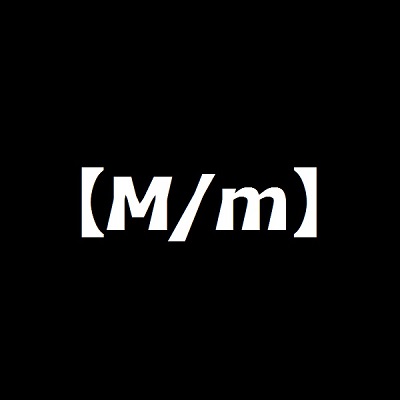

 TOP
TOP